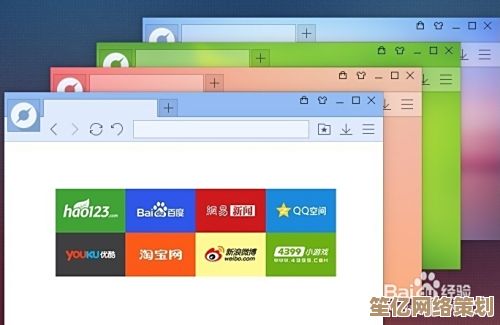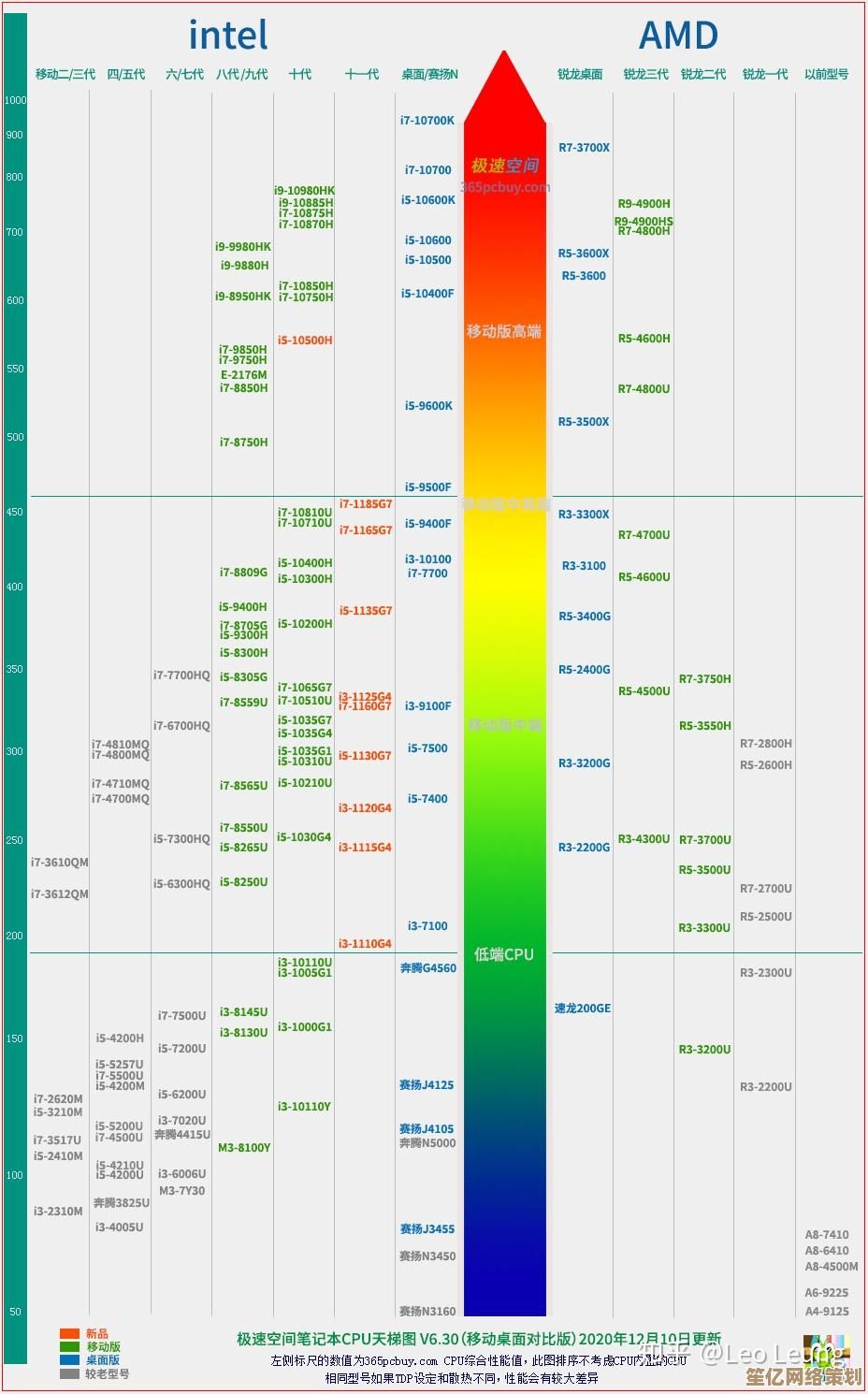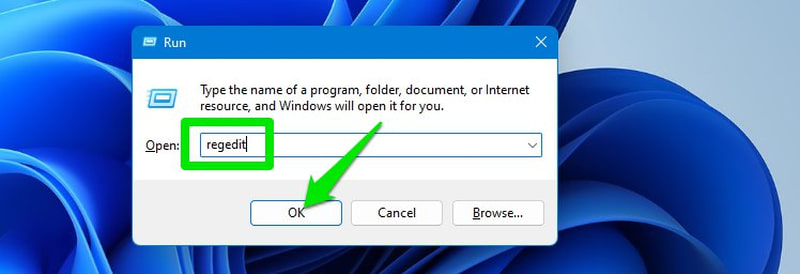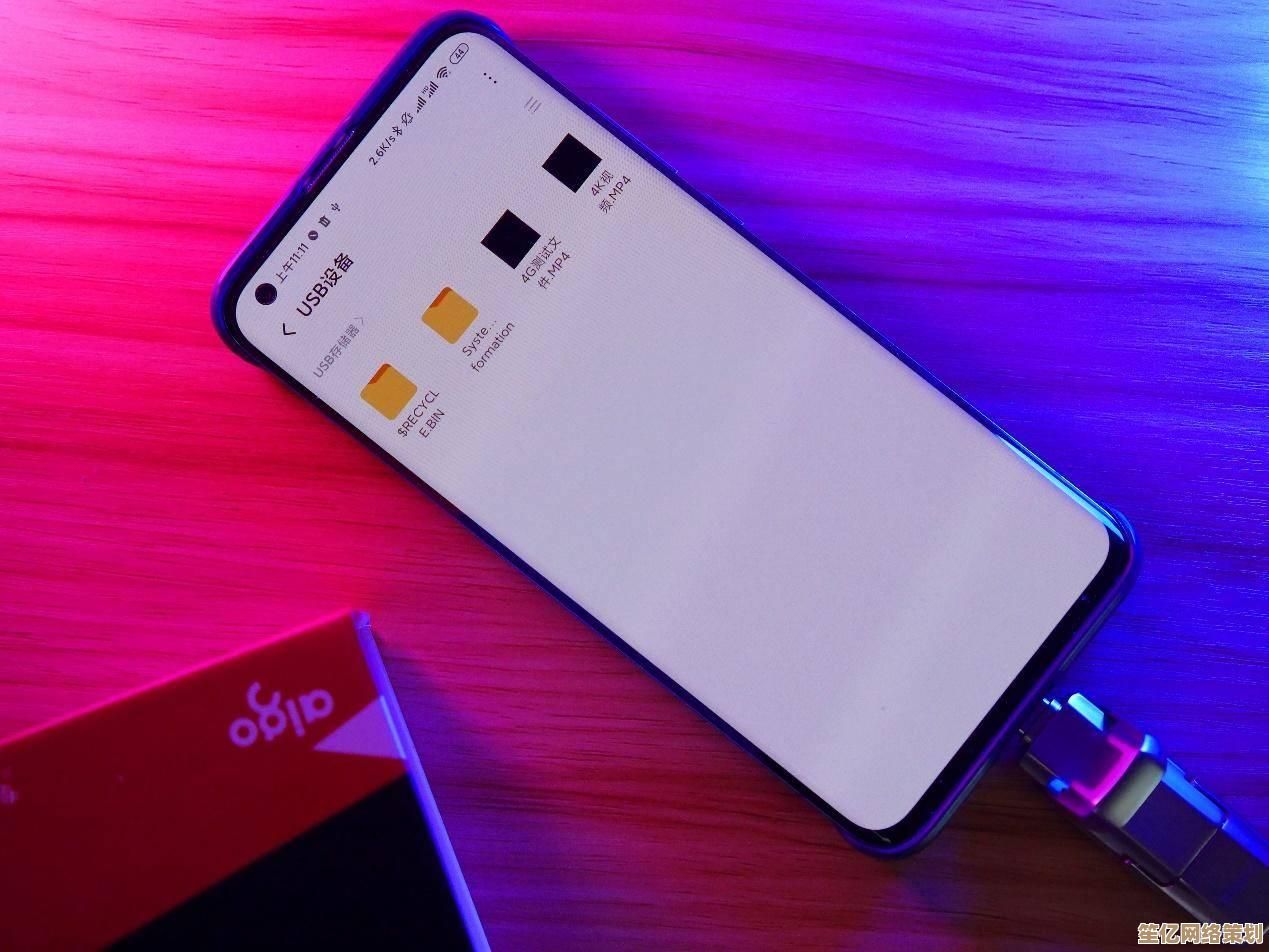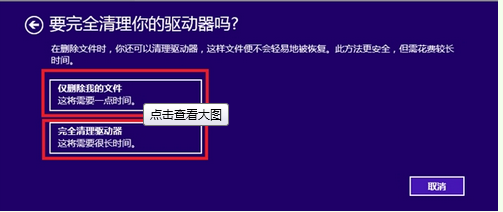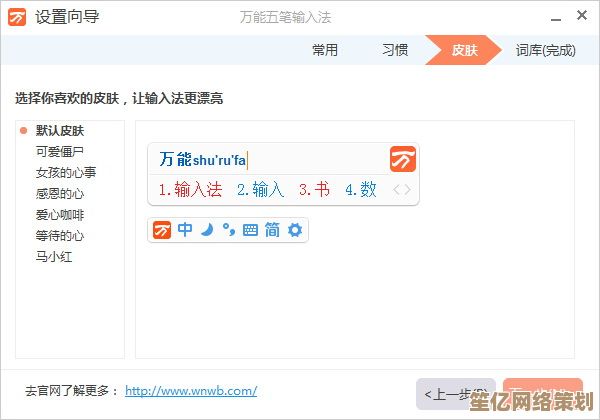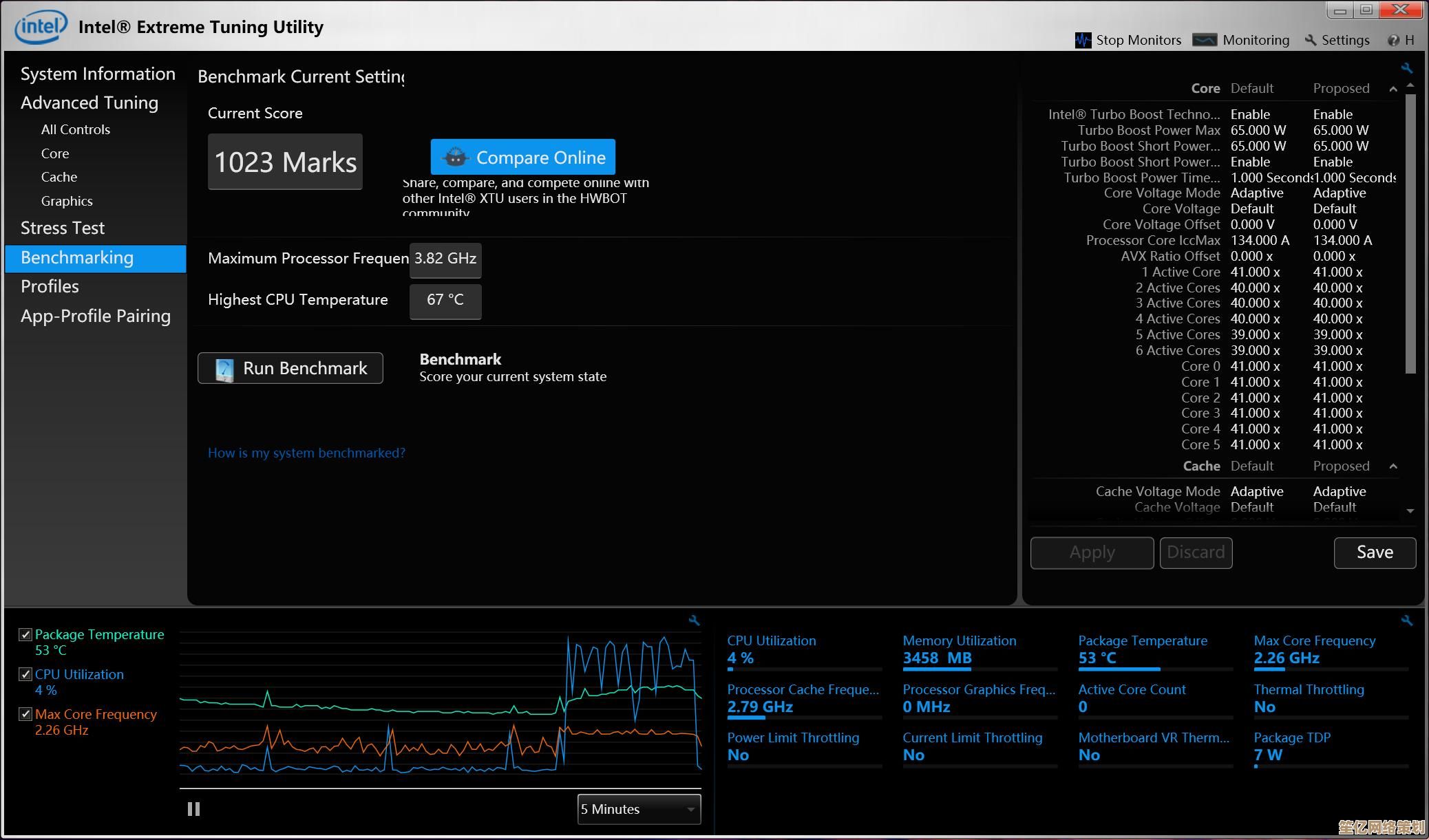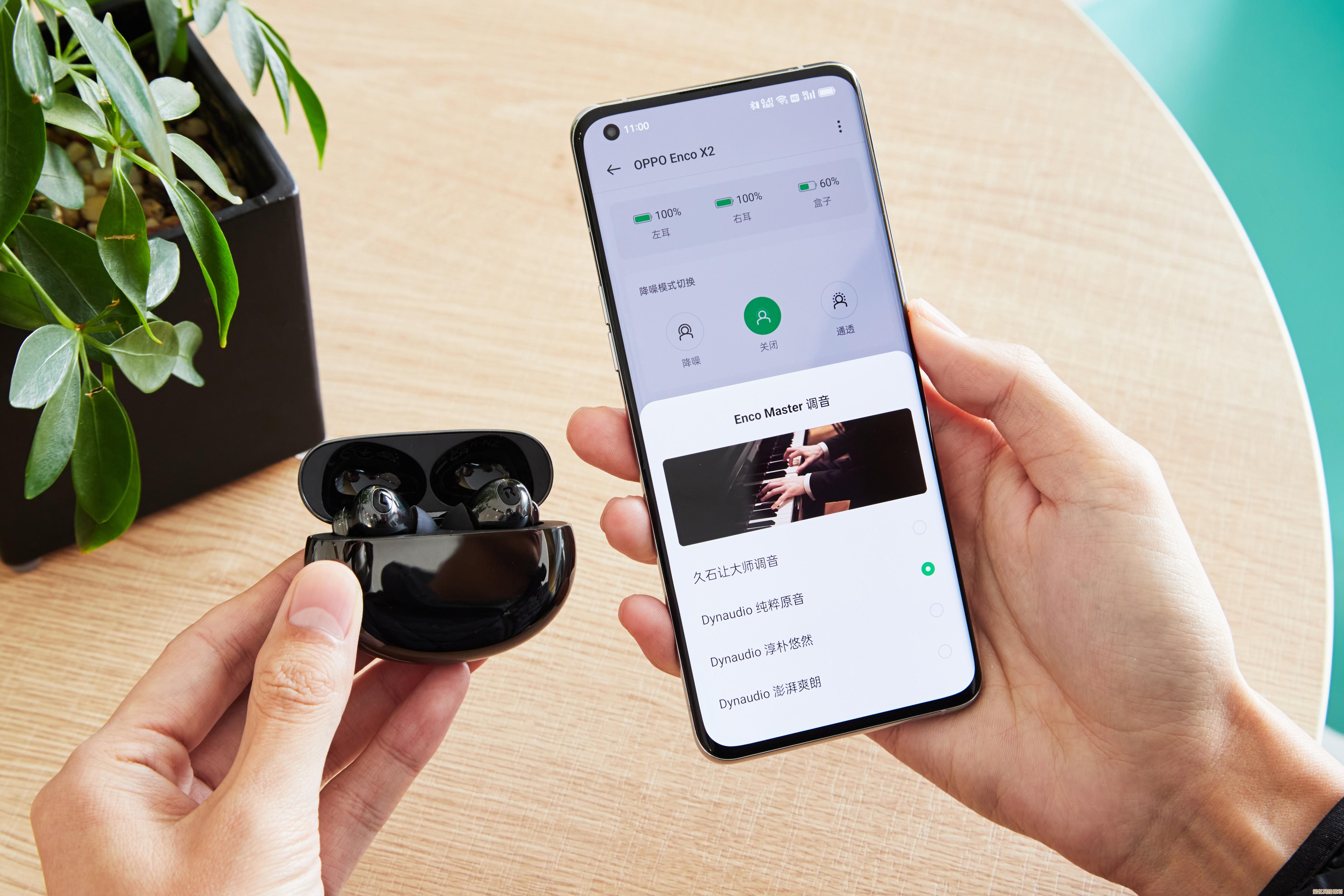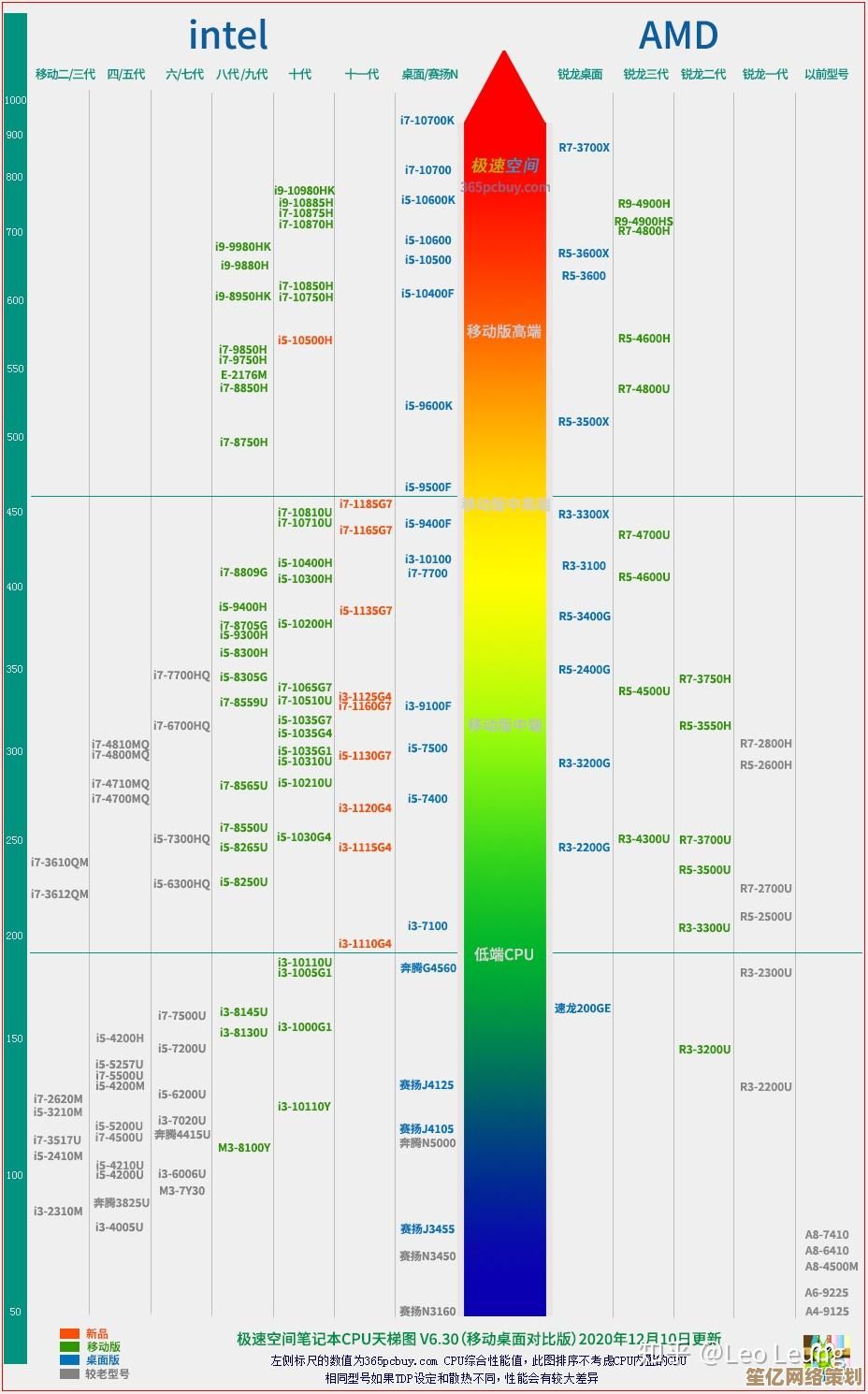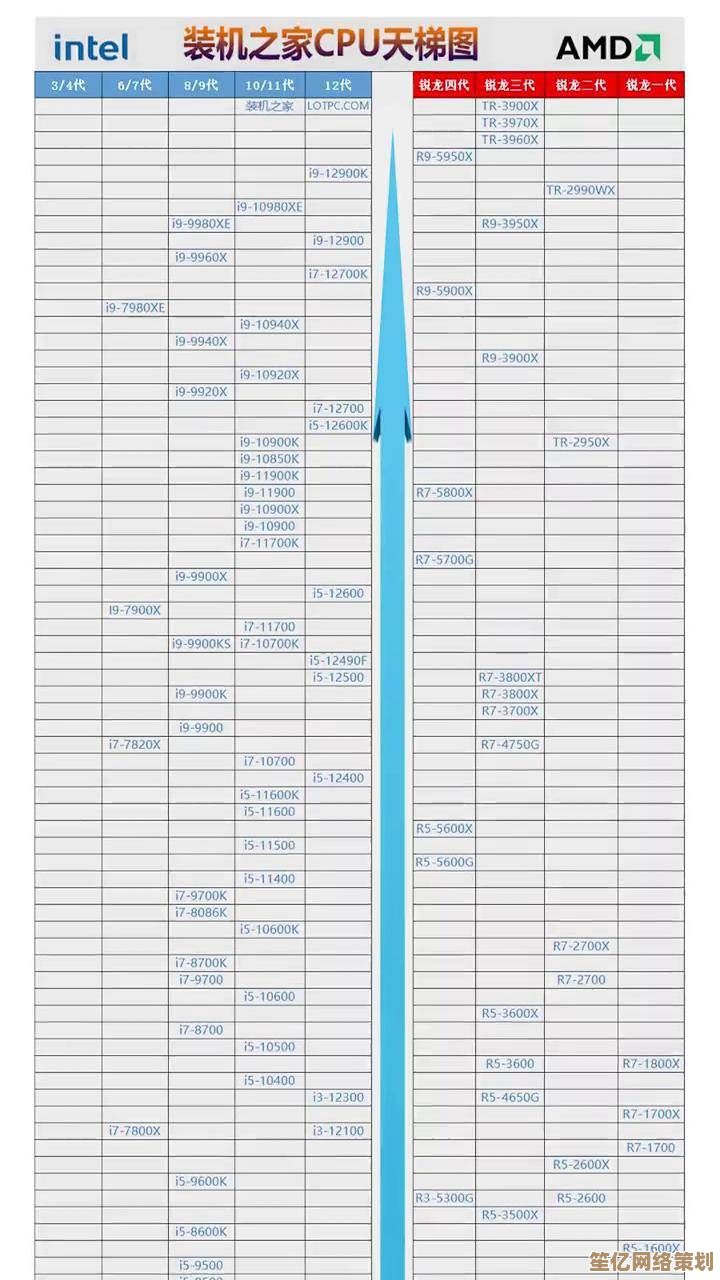如何选择笔记本分辨率?小鱼教您掌握合适的屏幕清晰度秘诀
- 问答
- 2025-10-10 10:32:56
- 1
哎,说到选笔记本,分辨率这事儿可真够让人头疼的,我朋友前阵子买电脑,跑来问我:“是不是分辨率越高越好啊?我看那个4K的,参数真漂亮!”结果买回来没俩星期,跟我抱怨说眼睛累得不行,字小得要用放大镜看,电池还嗖嗖往下掉,你看,这其实就是个典型的误区——光看数字,掉坑里了。
我自己也踩过类似的坑,早些年用第一台1080P的笔记本,14寸屏,当时觉得哇塞,真清晰!后来换了台2.8K的,刚开机那一刻确实惊艳,但用着用着就发现不对劲了——Windows系统下好多老软件界面糊得像打了马赛克,得手动调缩放比例,调来调去总有些地方不对付,这种“高分辨率不适症”我估计不少人都遇到过。
所以你看,选分辨率真不是个简单的数学题,它跟你屏幕尺寸、使用场景、甚至操作系统都绑在一起,我慢慢琢磨出个道理:合适比顶配重要得多。
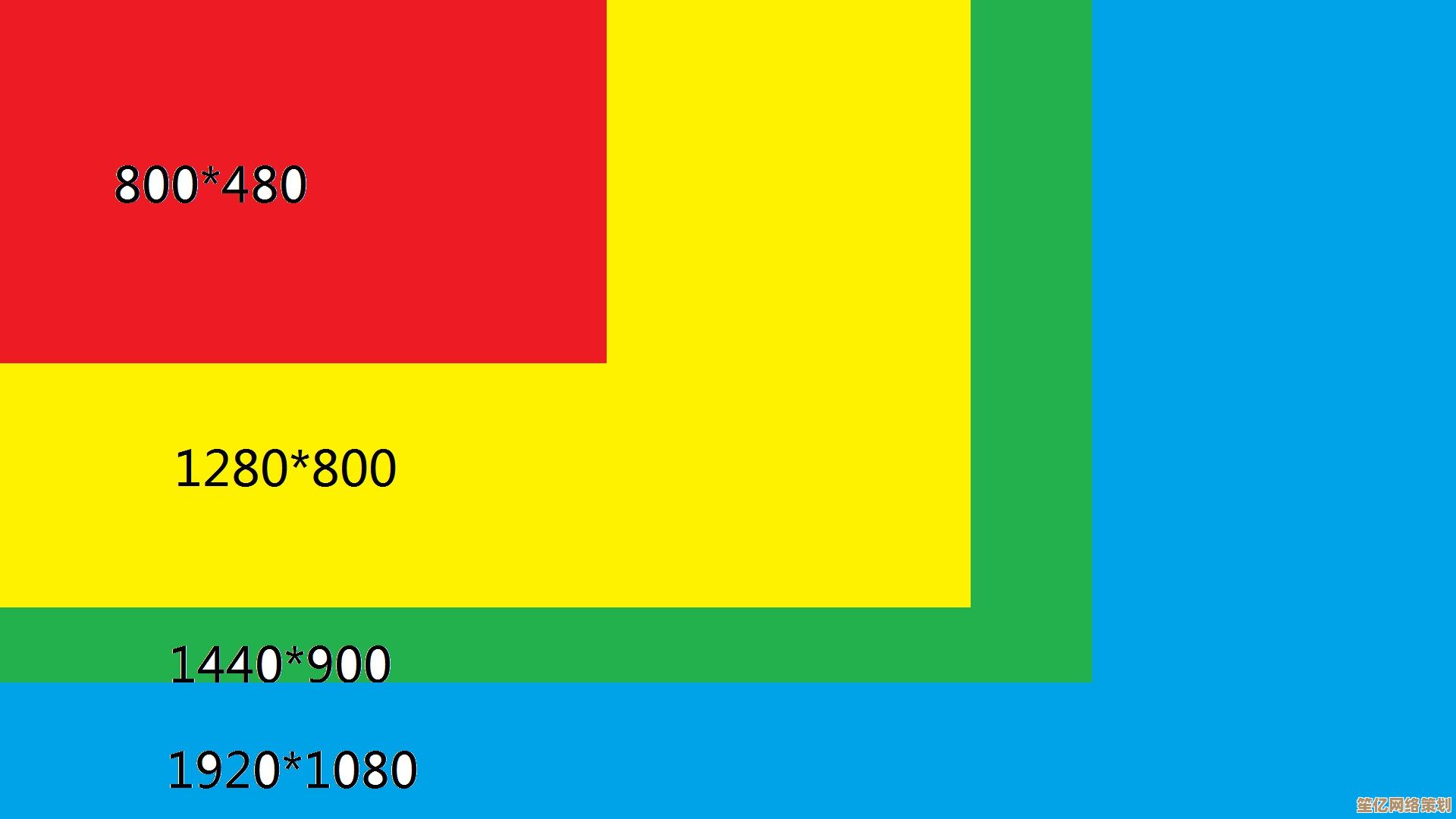
比如你主要用来写代码、处理文档,或者同时开好几个窗口干活,那可能1080P反而更实在,为啥?因为同样尺寸下,分辨率太高字就缩得太小,你得不停放大页面,反而失去了多窗口并排的效率优势,我写稿子那台老联想就是1080P的,13寸,字迹清晰不费眼,一整天盯下来也不累。
但要是你搞设计、修图,或者是个影音控,那2K甚至4K的优势就出来了,像素点挤得密,图片细节、视频色彩过渡会更细腻,我有个做UI的朋友,非得用4K屏,说差一个像素她都能看出来——这种专业需求,那没辙,必须上高分辨率。
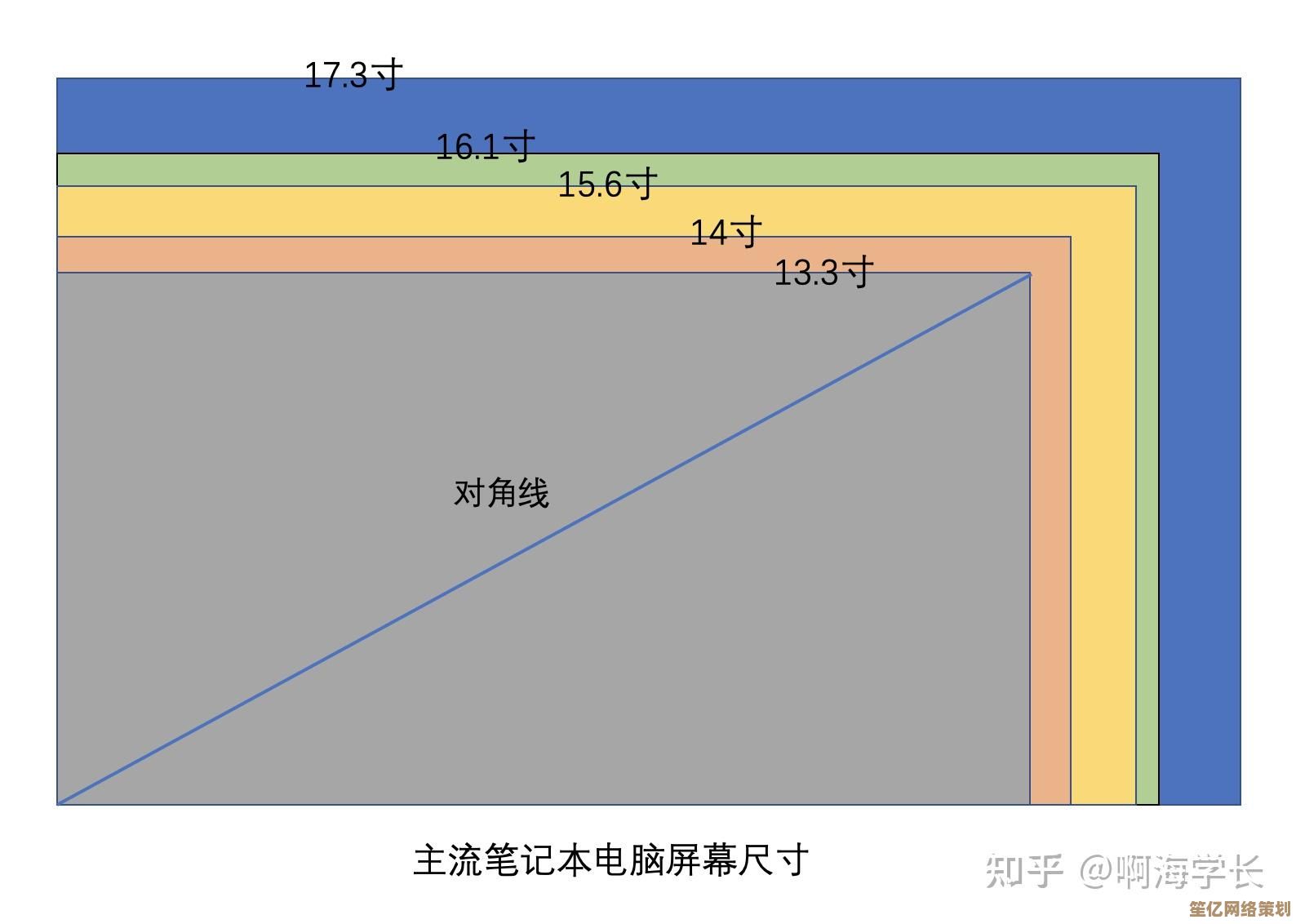
不过这里有个坑得留心:Windows和macOS对高分辨率的处理方式不一样,苹果的Retina屏为啥看着舒服?因为它软硬件结合得好,同样的分辨率在Windows笔记本上,你可能得手动把缩放调到150%甚至更高,但有些老软件不兼容,就会模糊,所以如果你用Windows,别光看宣传页的“2.5K炫丽屏”,最好能实际去店里看看效果,或者搜搜用户反馈有没有缩放问题。
还有啊,分辨率跟续航是死对头,像素点越多,显卡要渲染的活儿越重,电就掉得越快,你要是经常带着笔记本出门,却选了个4K屏,可能就得忍受插着电源线工作的尴尬了,我那次出差就是,候机时想改个PPT,旁边用老款MacBook Air的同事还剩一半电,我这台高性能本已经红着脸喊救命了……移动办公的话,真没必要追求极致分辨率。
所以我的建议挺实际的:先想清楚你拿它主要干啥,如果就是日常办公、上网课,14寸左右的1080P完全够用,性价比高还省电;要是对画面有要求,比如做设计或者看大片,可以考虑2K以上,但最好选16寸以上的大屏,这样在高分辨率下视野更舒服,别被商家那句“屏占比高达90%”忽悠了——屏占比高不代表体验好,关键还得看分辨率和尺寸搭不搭。
最后说句实在的,参数是冷冰冰的,但你的眼睛和习惯是活的,有机会的话,真该去实体店亲手摸一摸,打开你常用的软件看效果,就像试鞋子合不合脚,光看鞋码不行,得穿上去走两步,毕竟这台机器要陪你熬那么多夜,赶那么多工,得找个看着不累的,对吧?
本文由寇乐童于2025-10-10发表在笙亿网络策划,如有疑问,请联系我们。
本文链接:http://waw.haoid.cn/wenda/23268.html